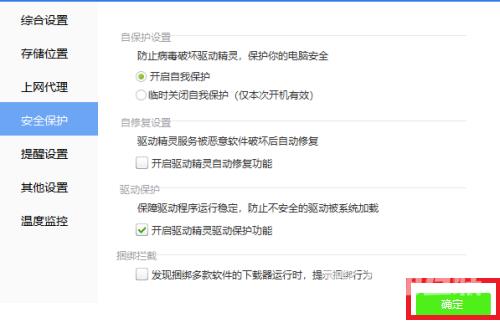驱动精灵是一款很不错的驱动管理软件,当出现问题的时候,都可以通过软件来进行修复,很多用户想要对驱动进行保护,但是不知道怎么开启驱动保护模式,针对这个问题,今日的软
驱动精灵是一款很不错的驱动管理软件,当出现问题的时候,都可以通过软件来进行修复,很多用户想要对驱动进行保护,但是不知道怎么开启驱动保护模式,针对这个问题,今日的软件教程就来为广大用户们进行解答,希望能够给大伙带来帮助。
驱动精灵开启驱动保护方法:
1、打开软件,点击右上角的三条横线主菜单图标。
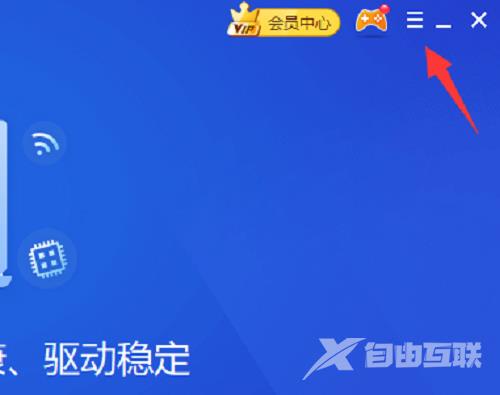
2、接着点击下方选项列表中的设置。
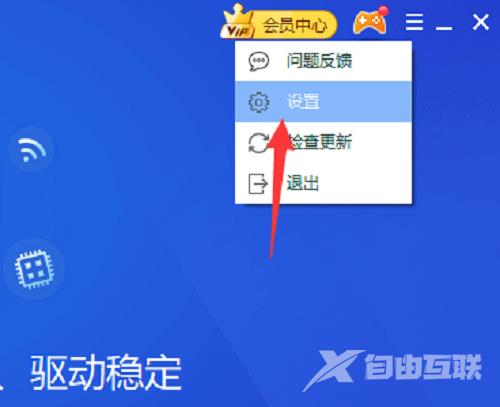
3、进入新界面后,点击左侧中的安全保护选项卡。
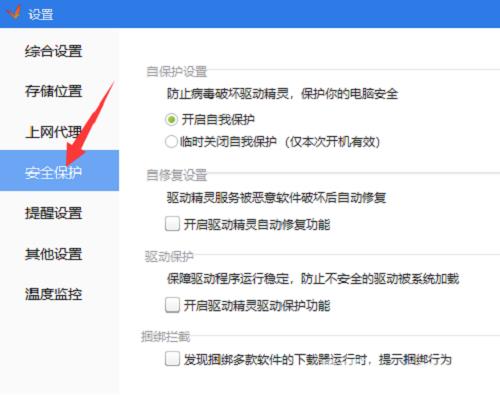
4、然后找到右侧中的驱动保护,将开启驱动精灵驱动保护功能小方框勾选上。
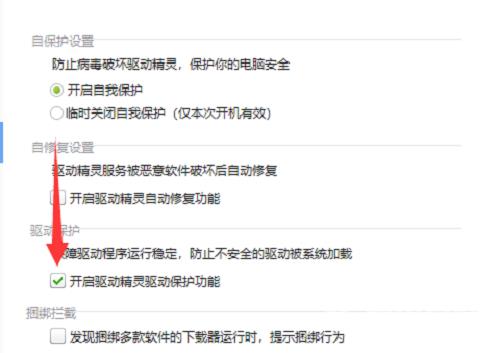
5、最后点击确定进行保存就可以了。